当記事はPRを含みます。
- ブログを始めたいけいど、何をすればいいの?
- ドメイン?WordPress?・・難しい・・
- ブログでお金を稼ぎたい!!!
こんにちは!当ブログの運営者、田中龍(@tanaka_blog)と申します。
ブログを始めたいけれど、上記のような悩みからブログを始められていない方々は多いのではないでしょうか。
なぜなら、これからブログを始める方にとっての最初のハードルは「ブログの開設」であり、そのハードルがとても高いものに感じられてしまうからではないでしょうか。
 龍
龍僕も完全初心者でしたが、ブログを始められました。
そこで、この記事では、わずか10分でブログを始める方法について、写真付きで「わかりやすく」ご紹介いたします。
この記事を参考に、一歩踏み出してみましょう!
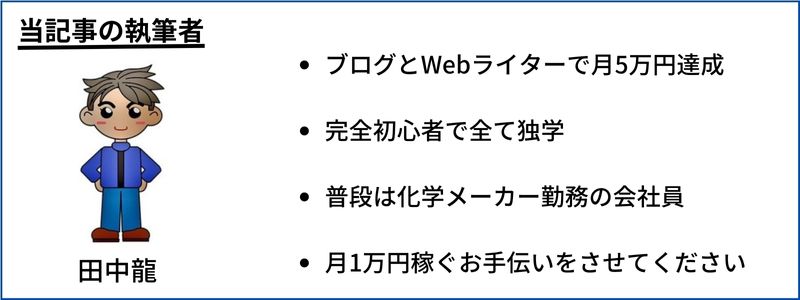
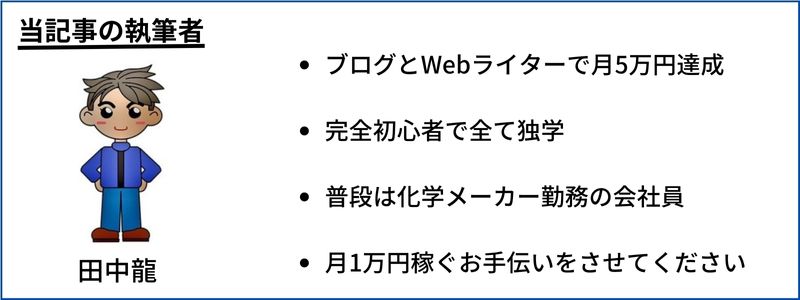
ブログを始める前に準備しておくもの
ブログを始める前に、下記の2つを準備しておきましょう。
・パソコン
・クレジットカード
スマホでもブログを開設できますが、今後、効率的に記事を書いていくうえではパソコンの方がおすすめですので、この時点で準備しておくのがいいでしょう。
ブログの始め方の概要
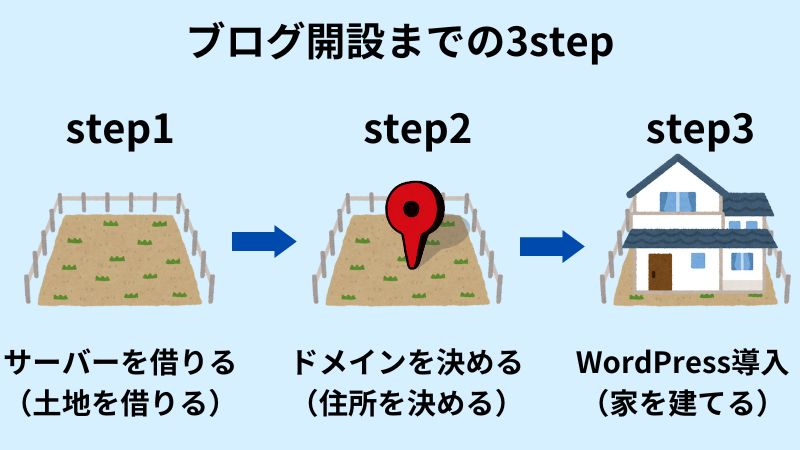
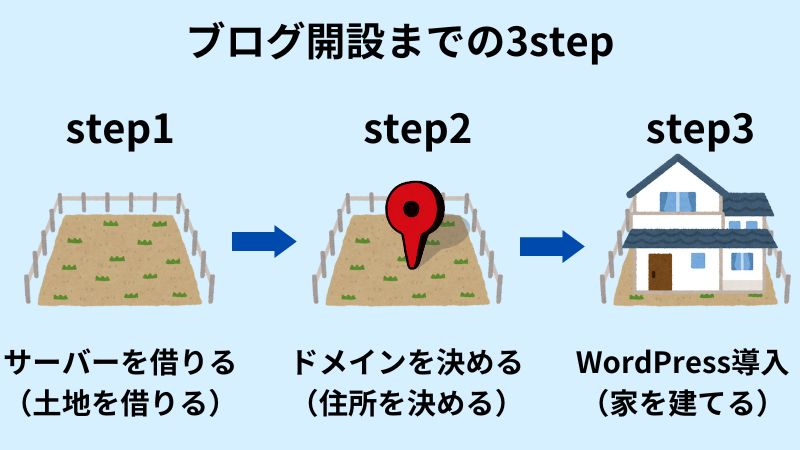
ブログを始めるためには、上記の3ステップを進めていきます。
ブログ開設には、家を建てるイメージで表現されることが多いです。
「ドメイン」はサイト固有の名前で、当ブログのドメインは「https://rikei-businessman.com/」です。
「WordPress」は有料のブログサービスで、サイトを自由にカスタマイズできたり、広告を自由に貼れます。
※ブログで稼ぐなら、WordPress一択です。



ここから、ブログの開設方法を写真付きでご紹介いたします。
ブログの始め方① サーバーを借りる
WordPressを使うために、まずはレンタルサーバーが必要です。
当ブログがおすすめするのは「エックスサーバー」です。



特徴はこんな感じ!
ドメインのSSL化とは、ドメインを「https化(sが付いていることが重要)」して、情報の漏洩防止などセキュリティー強化することです。



「エックスサーバー」は他のレンタルサーバーよりも月々数十円程度高いですが、ブログ開設までの手順がとても簡単なのでおすすめです。
ブログで稼げれば、月々数十円程度は気になりません。
エックスサーバーへ登録
まずは下記のリンクから公式サイトへ
下記のページの右上にある「申し込み」をクリック!
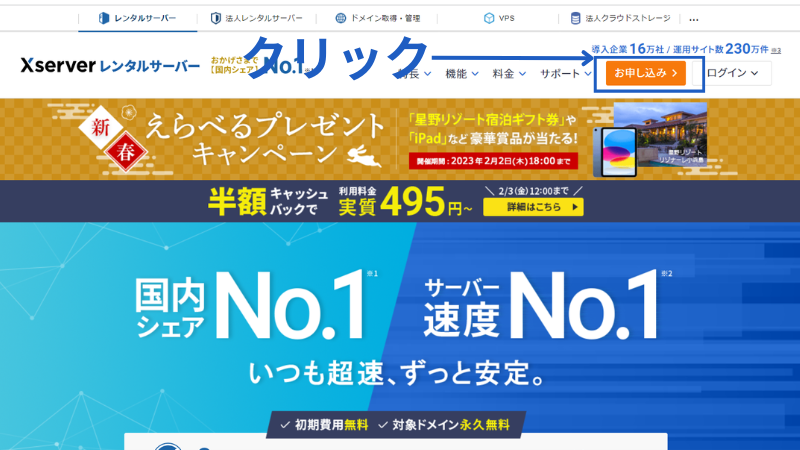
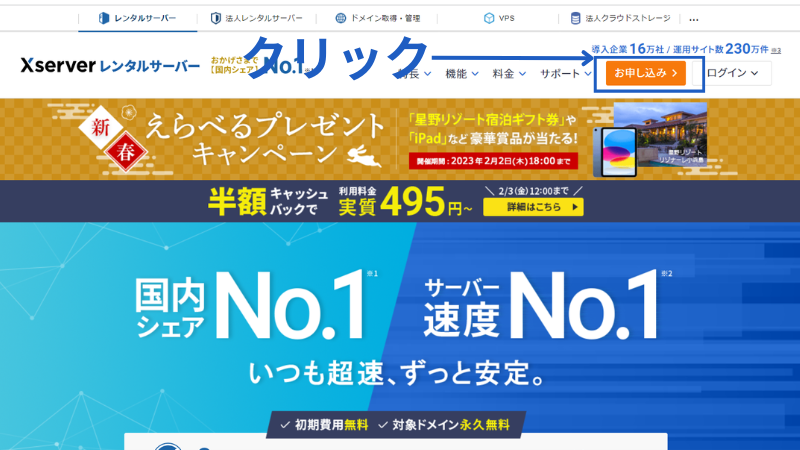
左側の「10日間無料お試し、新規申し込み」をクリック!
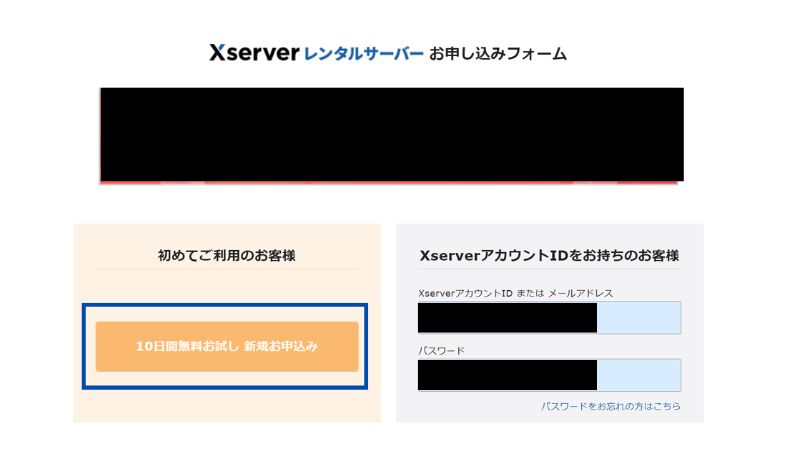
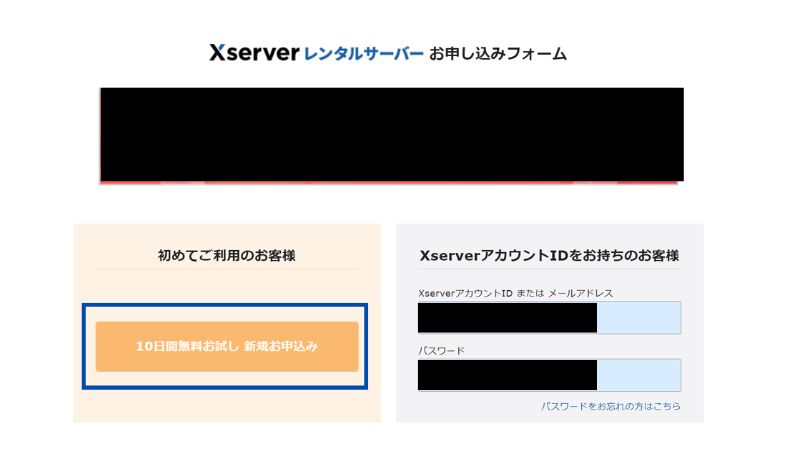
「サーバーID」を決め、「スタンダードプラン」にチェック!「WordPressクイックスタート」の「利用する」もチェック!
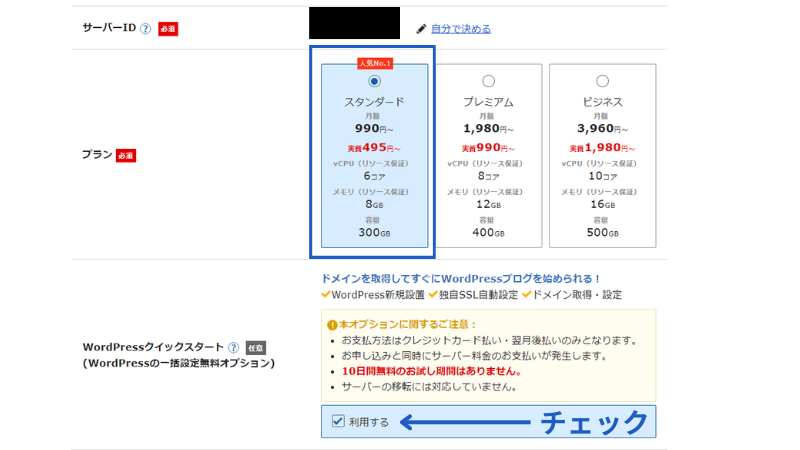
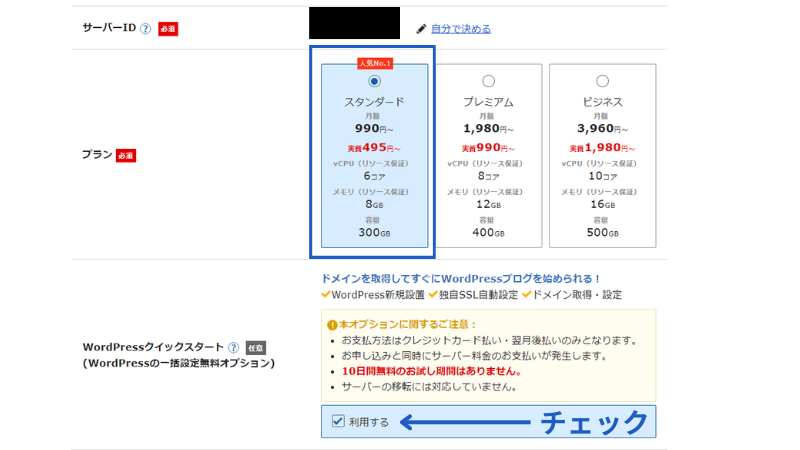



サーバー契約期間は「12か月」をおすすめしますが、試しに取り組みたい方は「3か月」にしましょう。
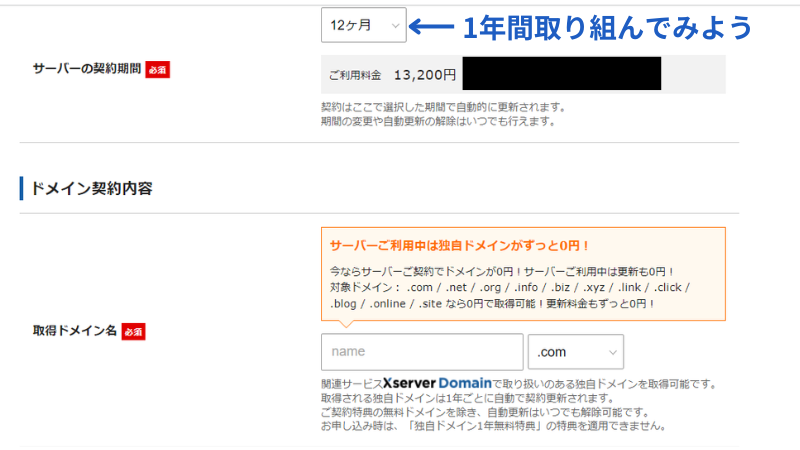
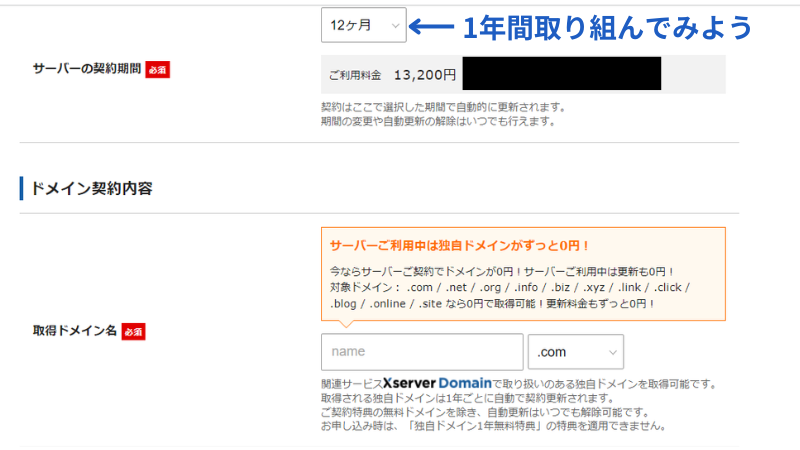
ここでWordPress上でのブログ名やユーザー名などを決めます。
テーマは「Cocoon」がおすすめで、「子テーマをインストールする」も合わせてチェックし、「Xserverアカウントの登録へ進む」をクリック!
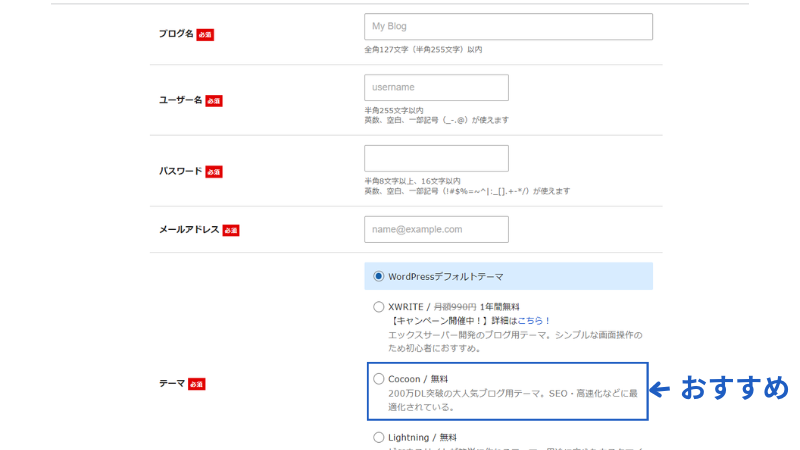
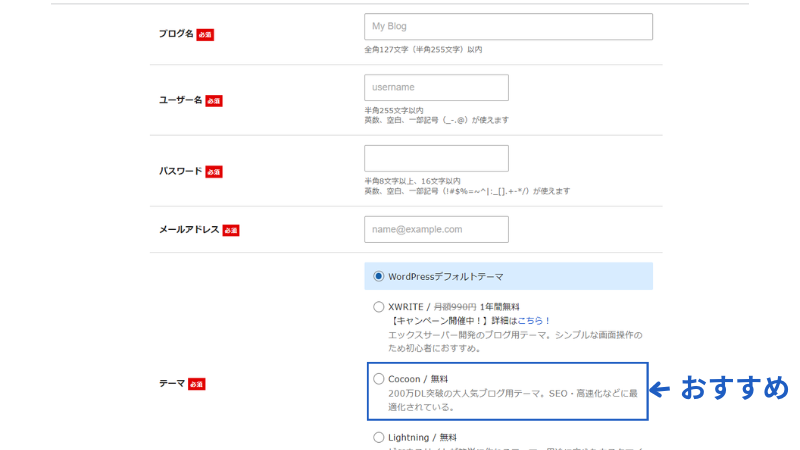
なお、テーマによって、ブログのデザインや機能が変わります。
無料テーマの中では「Cocoon」がおすすめで、仮に有料テーマを採用するなら「SWELLl」がおすすめです。



このブログも「SWELL
続いて、メールアドレスや名前などを入力しましょう!登録区分は「個人」で!
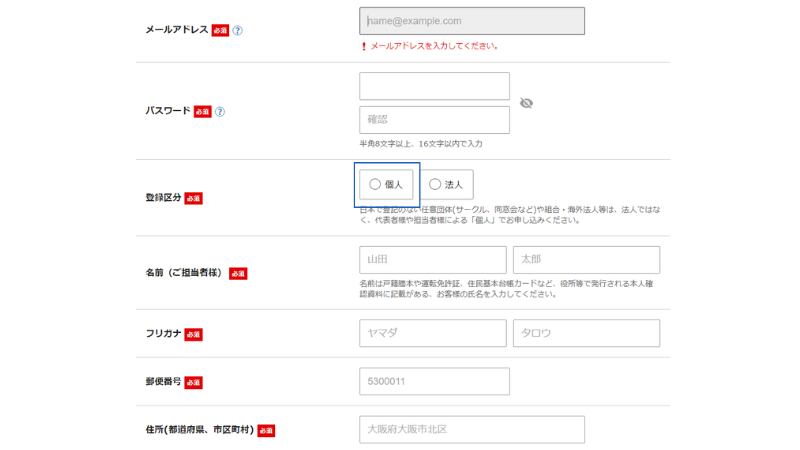
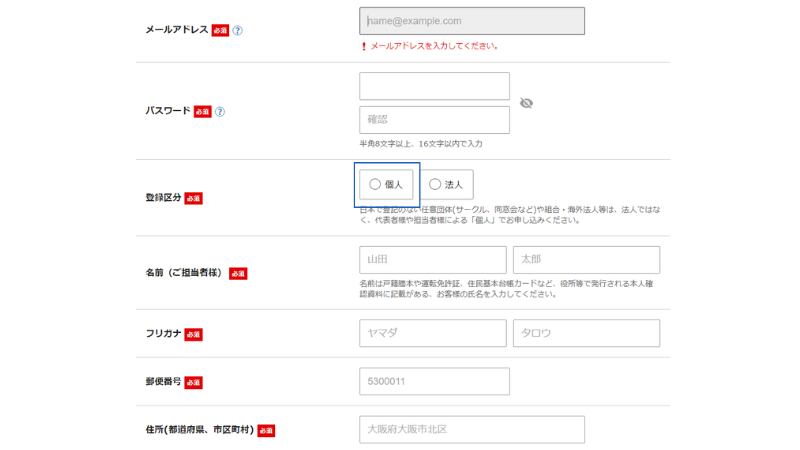
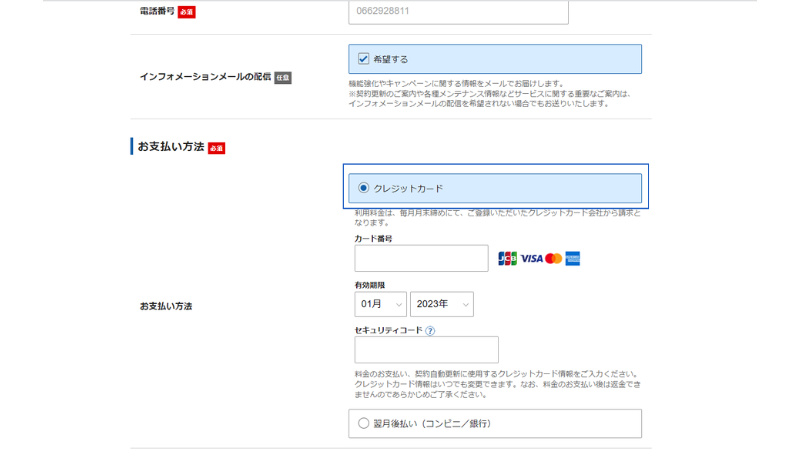
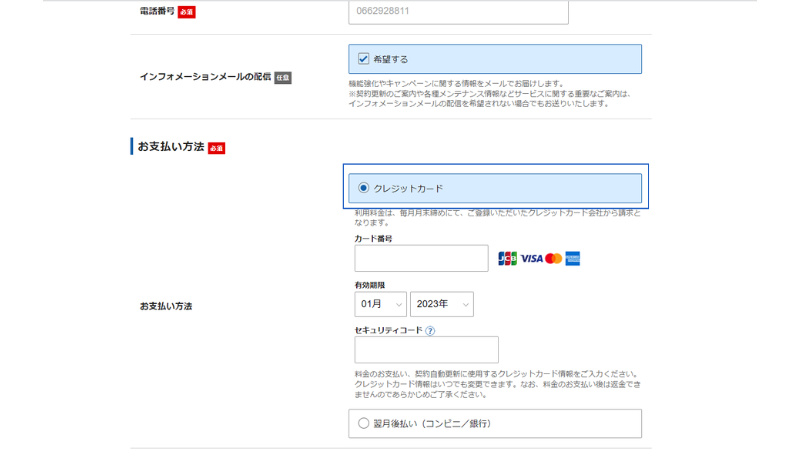


確認コード、認証コード
先ほど入力したメールアドレスに「確認コード」が送られてきますので、その「確認コード」を入力し「次へ進む」をクリック!
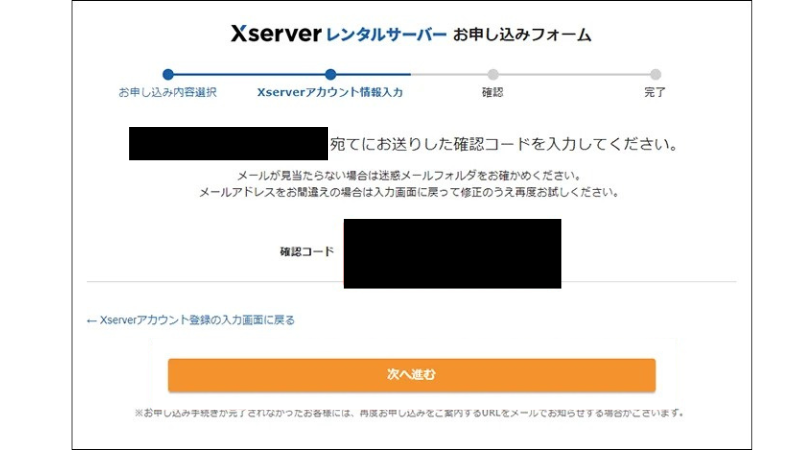
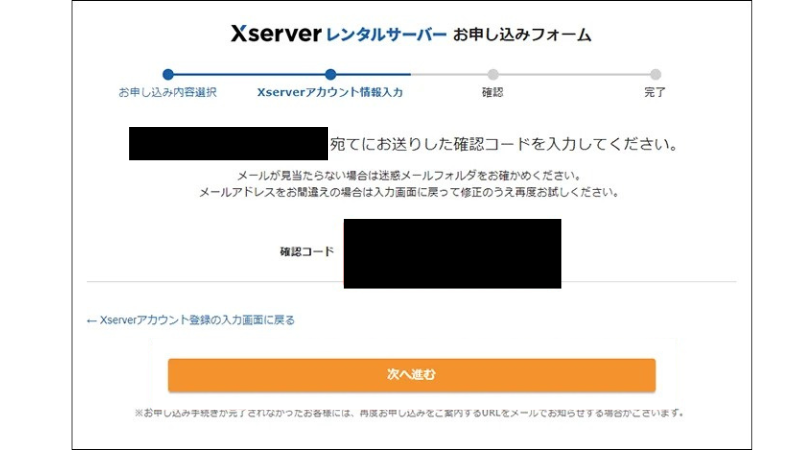
続いて、「認証コード」を取得するために電話番号を入力し、「テキストメッセージ(SMS)」または「自動音声」で「認証コード」を取得しましょう。
「認証コード」を入力後、下記の画面になれば完了です。
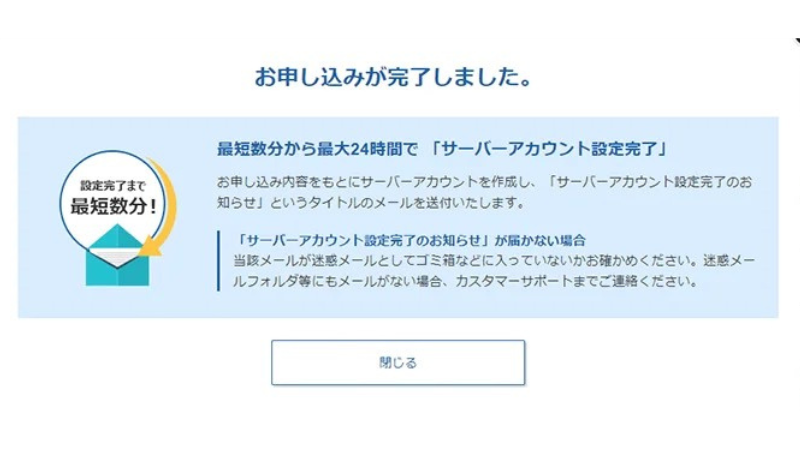
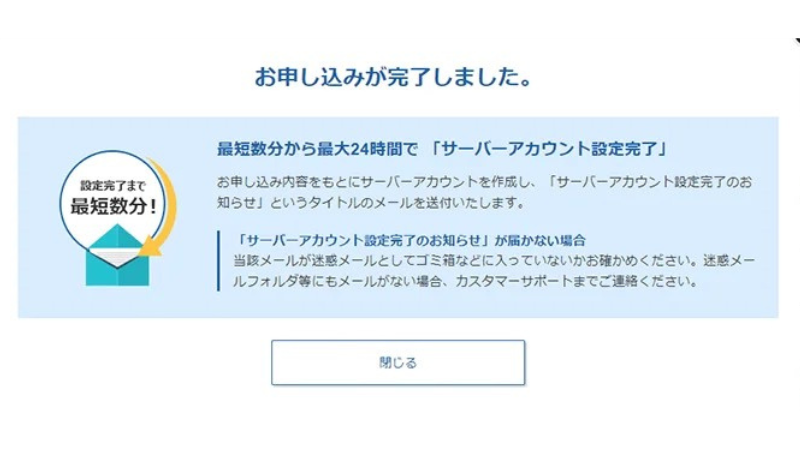
エックスサーバーのサーバーアカウント設置完了に関するメールが届いたら、先ほど入力したWordPressのログイン情報を使ってログインしましょう。
ブログの始め方② WordPressへログイン
以下のURLから、WordPressのログイン画面へとアクセスできます。
WordPressログイン画面URL : https:// 〇〇.com/wp-admin/
※〇〇は、先ほど入力したドメインです。
下記のページがWordPressのログイン画面です。
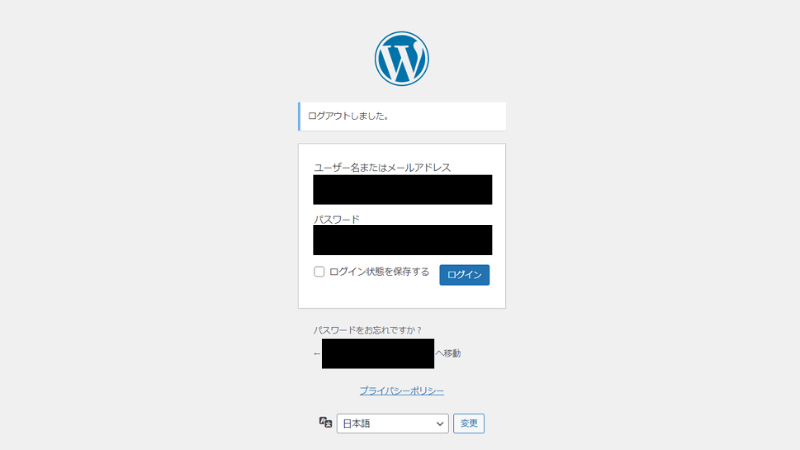
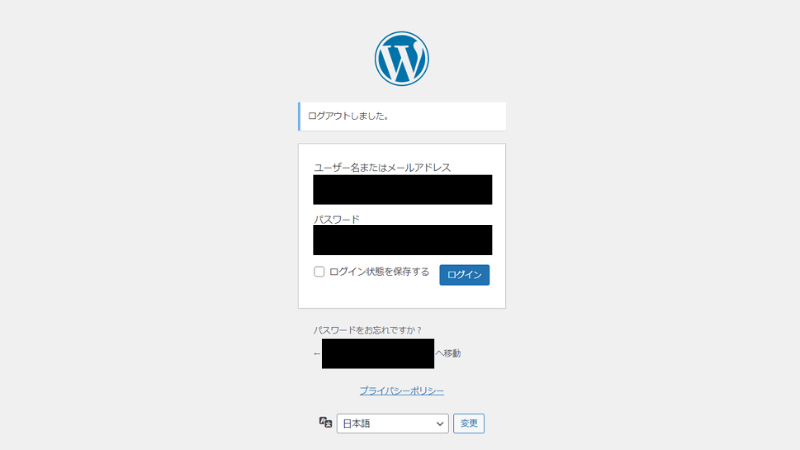
ユーザー名(メールアドレス)とパスワードを入力すれば、ログインでき、WordPress(ブログ)の立ち上げ完了です。
WordPressでブログ開設後にすること〇選
ブログを開設できたら、次のことも合わせて行いましょう。
- 無料テーマ「Cocoon」の設定
- パーマリンクの設定
- プラグインの導入
- ASPへの登録
ブログ開設後にすること① Cocoonの設定
まずはCocconをダウンロードしてインストールしましょう。
設定方法の詳細は、下記のリンクをご参照ください。
ブログ開設後にすること② パーマリンクの設定
「パーマリンク」とは、Webサイトの各ページごとに設定されているURLのこと。
※例えば、この記事のURLは「https://rikei-businessman.com/how-to-start-blog/」



上記の青字部分の設定について、ご紹介いたします。
WordPressの管理画面から、「設定」→「パーマリンク」と進みます。
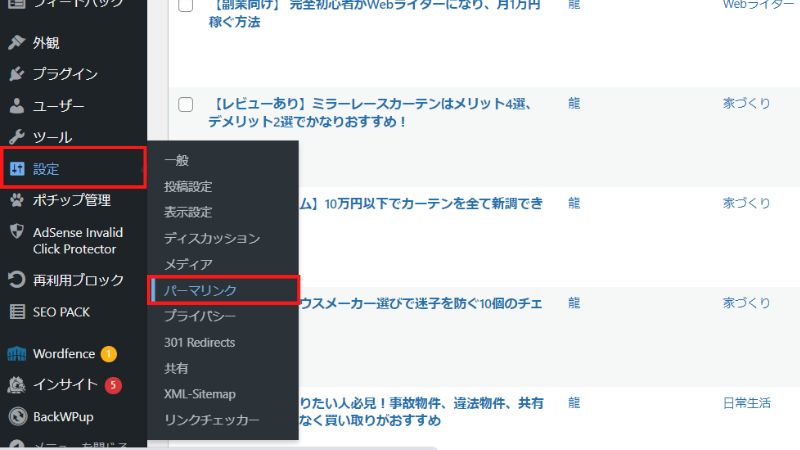
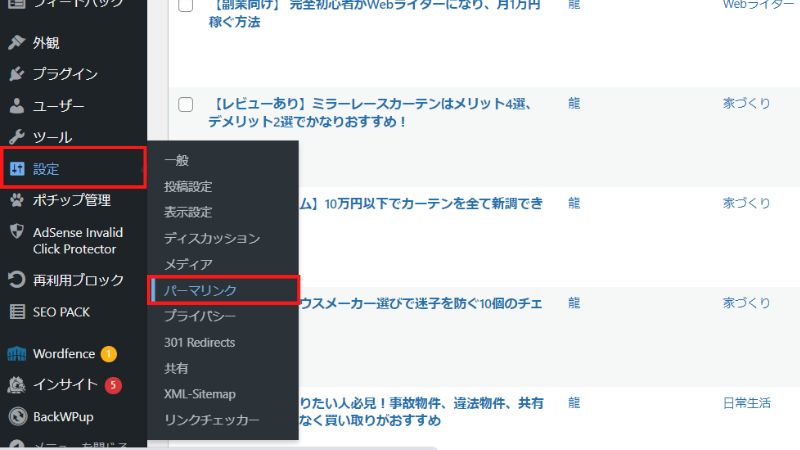



おすすめは「投稿名」。
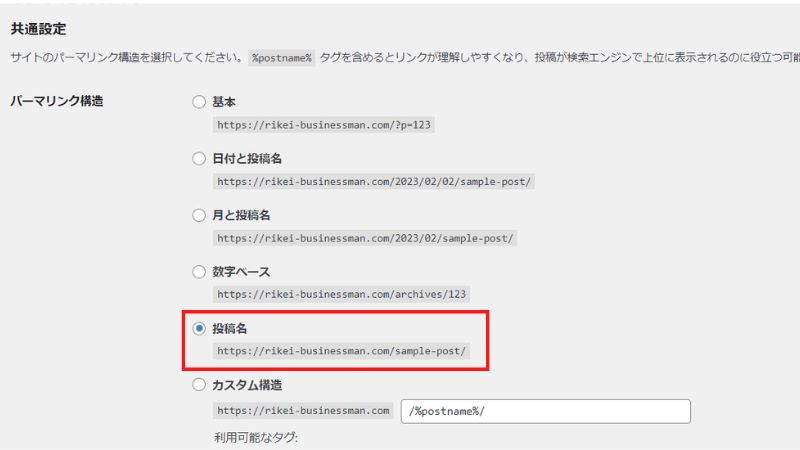
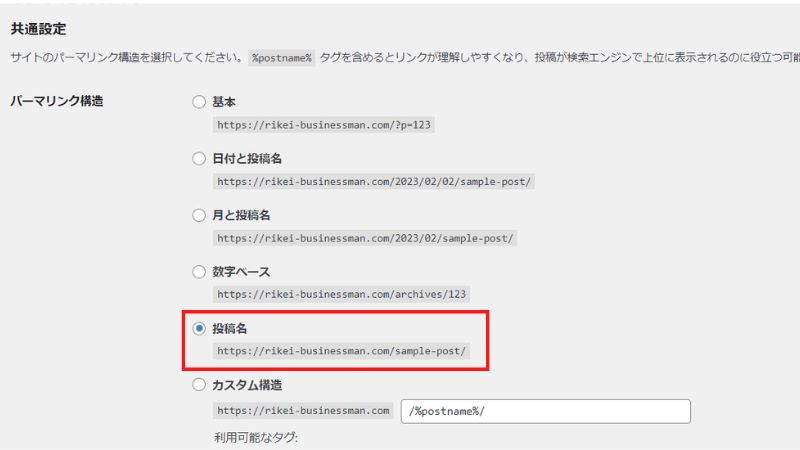
①記事の内容がわかる表記
②英語(英単語)で表記
③できるだけ短くシンプルに
④英単語同士はハイフン(-)で結ぶ
ブログ開設後にすること③ プラグインの導入
「プラグイン」は、WordPress上を使いやすくするアプリ(ツール)のようなものです。
まずは下記のプラグインを導入しておきましょう。
・Akismet Anti-Spam (アンチスパム):スパムからの保護
・BackWPup:WordPress上のデータを定期的にバックアップしてくれる
・Contact Form 7:お問い合わせフォームの設置
・Google XML Sitemaps:SEO的に有利にするため
・SiteGuard WP Plugin:セキュリティー強化
テーマとプラグインで重複している場合は、サイトを軽くするためにプラグインを外してしまいましょう。



各テーマごとに機能が違いますので、自分が導入しているテーマにはどんな機能があり、どんなプラグインが必要なのか、各テーマごとに調べてみましょう。
プラグインの設定は、WordPressの管理画面から、「プラグイン」→「新規追加」で、各プラグインを検索し、「今すぐインストール」→「有効化」すれば完了です。
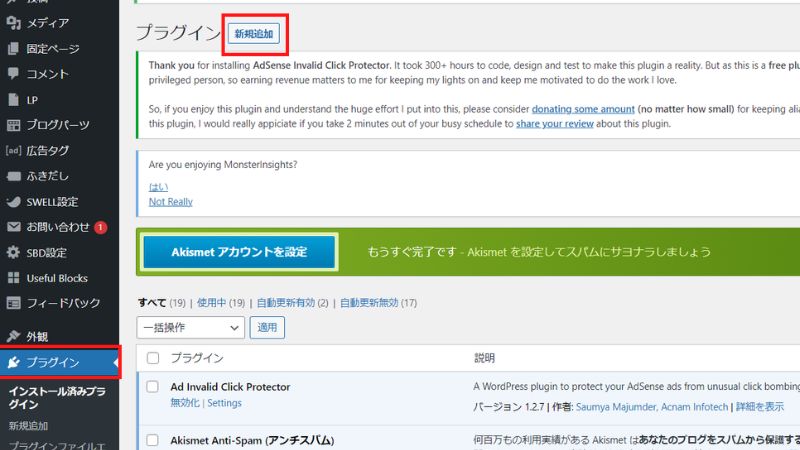
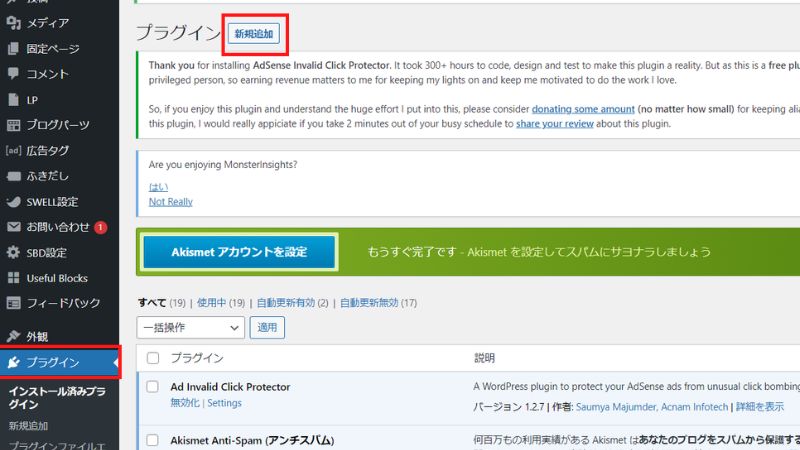
ブログ開設後にすること④ ASPへの登録
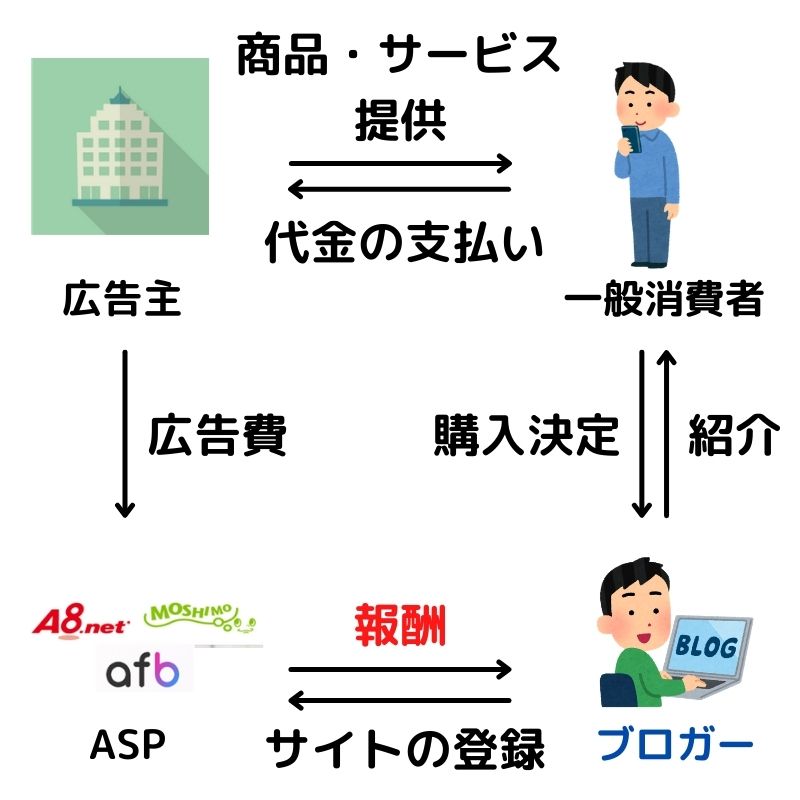
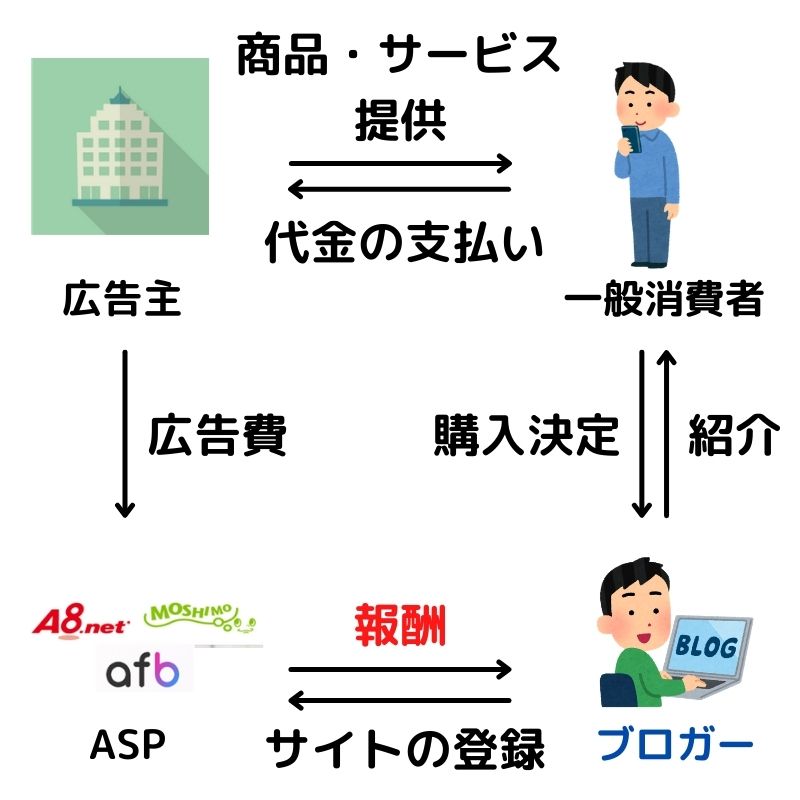
ブログで稼ごうとしたら、ASPへの登録は必須です。
※ASPとは、いわゆるアフィリエイト広告を取り扱っているところ。
ASPはいろいろありますが、ブログを始めたての時点では下記の3つに登録しておきましょう。



その他のASPは下記の記事をご参照ください。
ASPごとに報酬金額などが違いますので、基本的には全てのASPに登録しましょう(僕も下記の16個全てに登録しています)。
最後に
以上、エックスサーバーでのブログの始め方でした。
これからブログを始める方にとっての最初のハードルは「ブログの開設」です。
ここから一歩前進してブログを開設できれば、それが自信になり、その後も繰り返し行動できるようになります。
当記事が参考になれば幸いです。最後までご覧いただき、ありがとうございました。


コメント